Maison >Tutoriel logiciel >application mobile >Comment réduire la taille des photos 'Un incontournable pour les débutants : étapes détaillées pour compresser la taille de l'image'
Comment réduire la taille des photos 'Un incontournable pour les débutants : étapes détaillées pour compresser la taille de l'image'
- 王林avant
- 2024-02-06 18:55:431615parcourir
l'éditeur php Baicao vous présentera en détail les étapes à suivre pour réduire la taille des photos, particulièrement adaptées aux novices. La compression de la taille de l'image est une exigence courante pour économiser de l'espace de stockage et accélérer le chargement des images. Dans cet article, nous vous donnerons un guide concis et facile à suivre sur la façon de compresser la taille de votre photo à l'aide des outils d'édition d'image courants. Que vous souhaitiez partager des photos sur les réseaux sociaux ou utiliser des images sur votre site Web, cette astuce vous aidera. Apprenons à compresser facilement la taille d'une photo !
De nombreux amis utilisent des appareils photo pour enregistrer leurs habitudes de vie. Certains amis photographes professionnels peuvent également utiliser des appareils photo reflex pour prendre des photos plus claires. Cependant, même si les photos prises par les appareils photo reflex sont claires, pour une photo de plusieurs dizaines de mégaoctets, cela augmentera sans aucun doute la pression sur le périphérique de stockage. Alors, existe-t-il un moyen de réduire la taille de la photo tout en conservant autant que possible les détails de l’image ? En fait, compressez simplement l’image. Alors comment compresser la taille de l’image ? Voici deux bonnes méthodes à partager.


Méthode 1 :
Nous pouvons importer des images dans l'outil de beauté sans aucun autre traitement ni édition. Lors de l'enregistrement d'une image, le système fournira des options de réglage de la qualité de l'image et nous pourrons faire glisser le curseur pour ajuster la netteté conservée. Lorsque la taille estimée répond à vos besoins, cliquez sur Enregistrer.
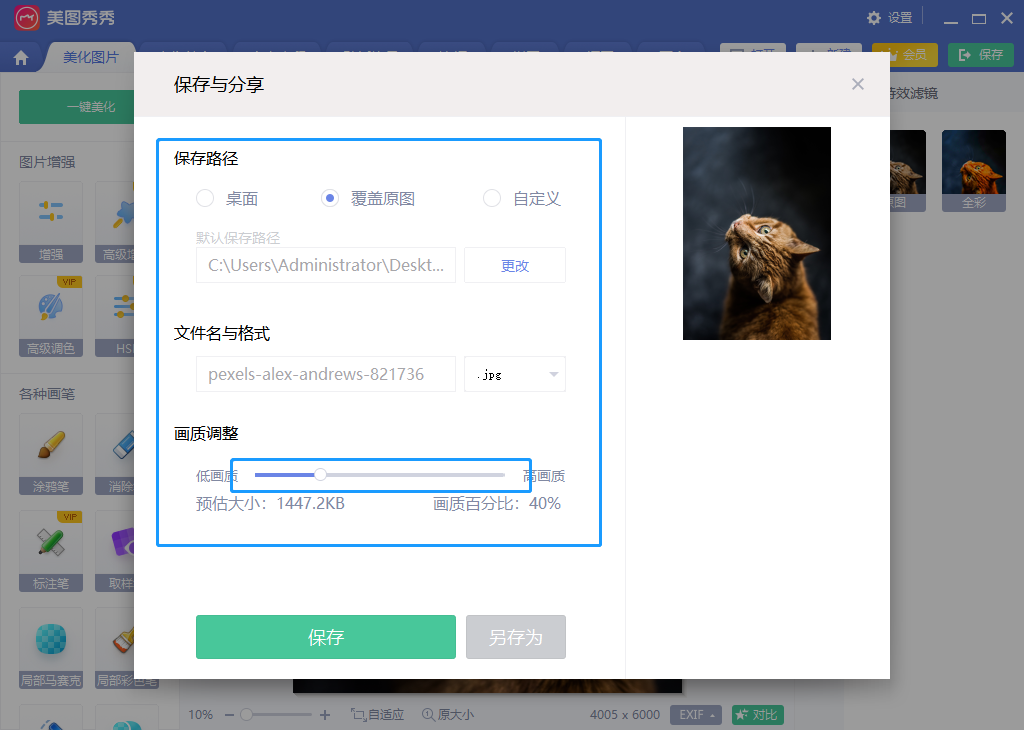
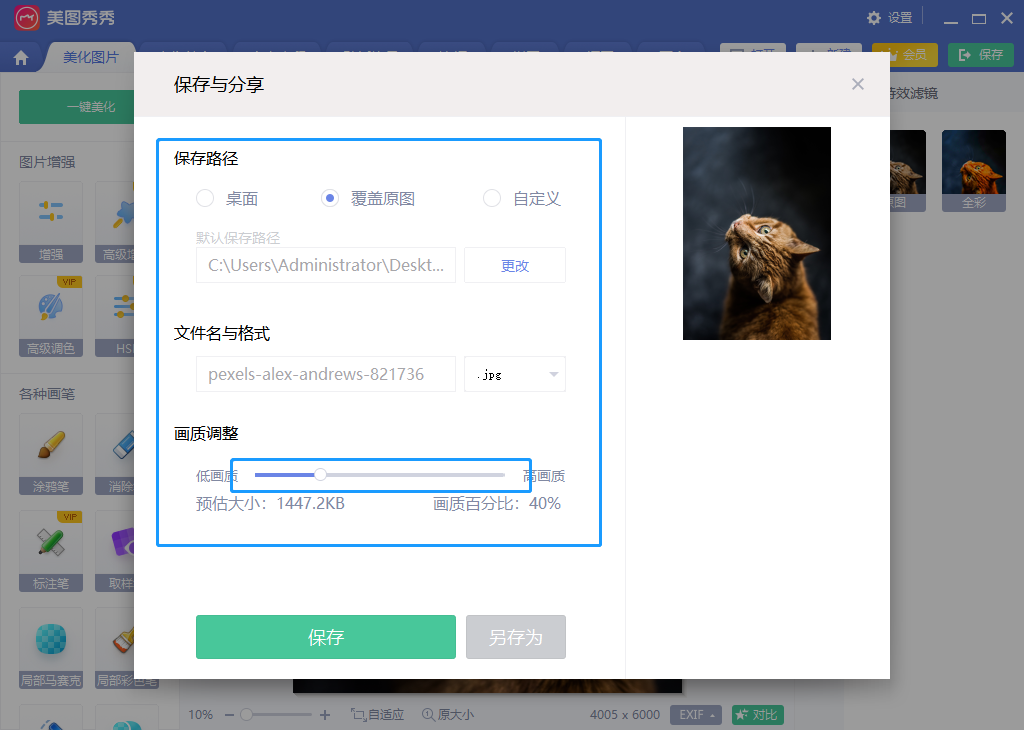
Méthode 2 :
① Ouvrez d'abord cet outil "Change Image Duck", entrez dans la page de l'outil, sélectionnez d'abord la fonction de traitement par lots d'images dans la liste de gauche, puis sélectionnez "Batch Image". Compression" dans la section "Fonction.
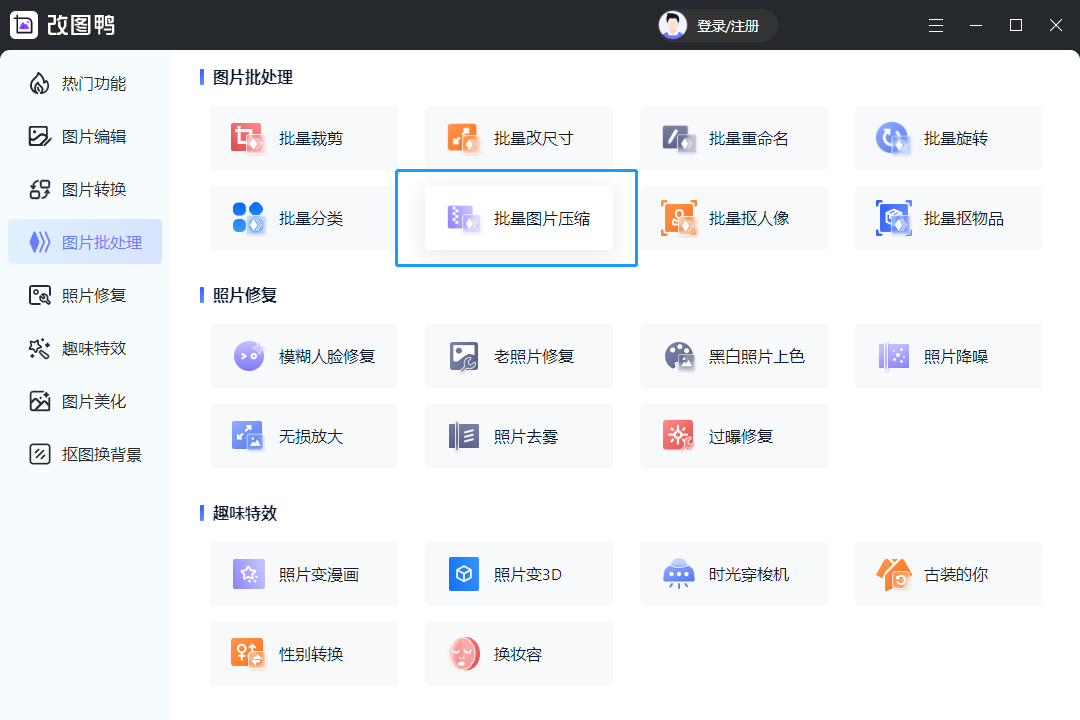
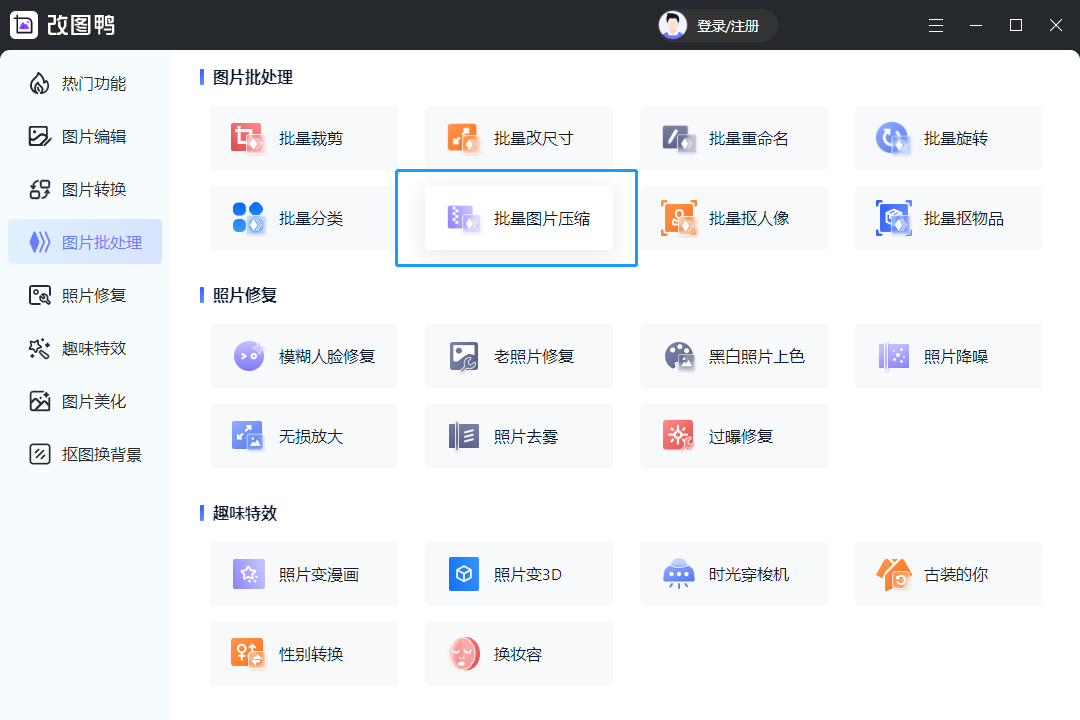
② Après avoir entré la fonction de compression d'images par lots, vous pouvez cliquer sur le bouton « Ajouter une image » ou « Ajouter un dossier » pour ajouter les images qui doivent être compressées.
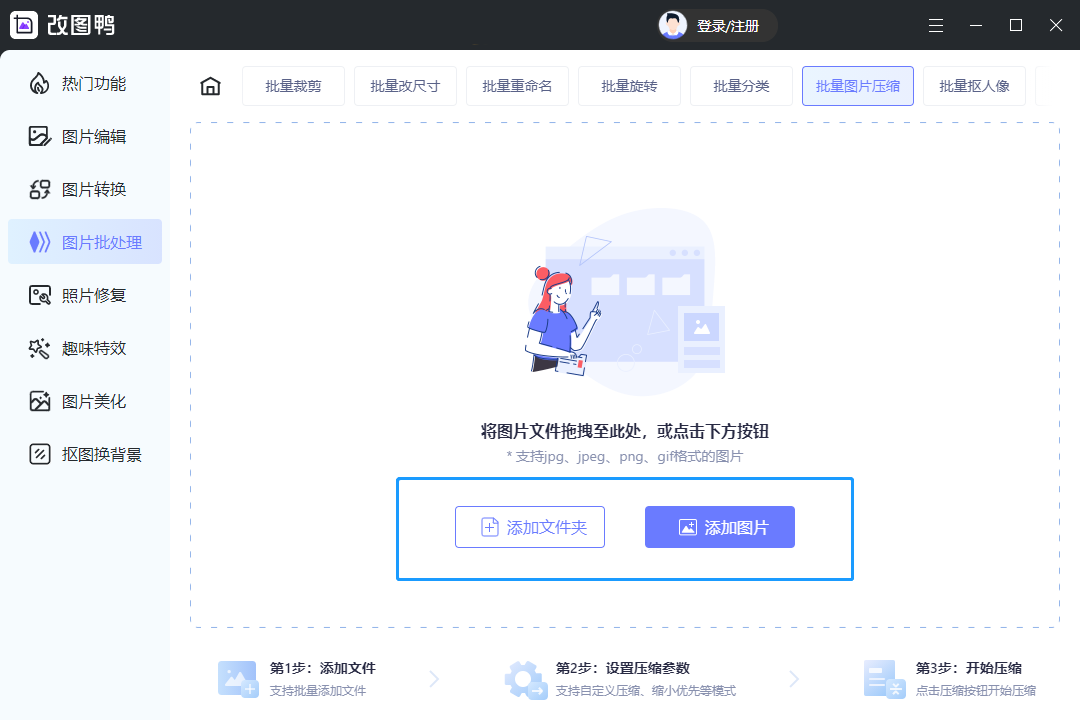
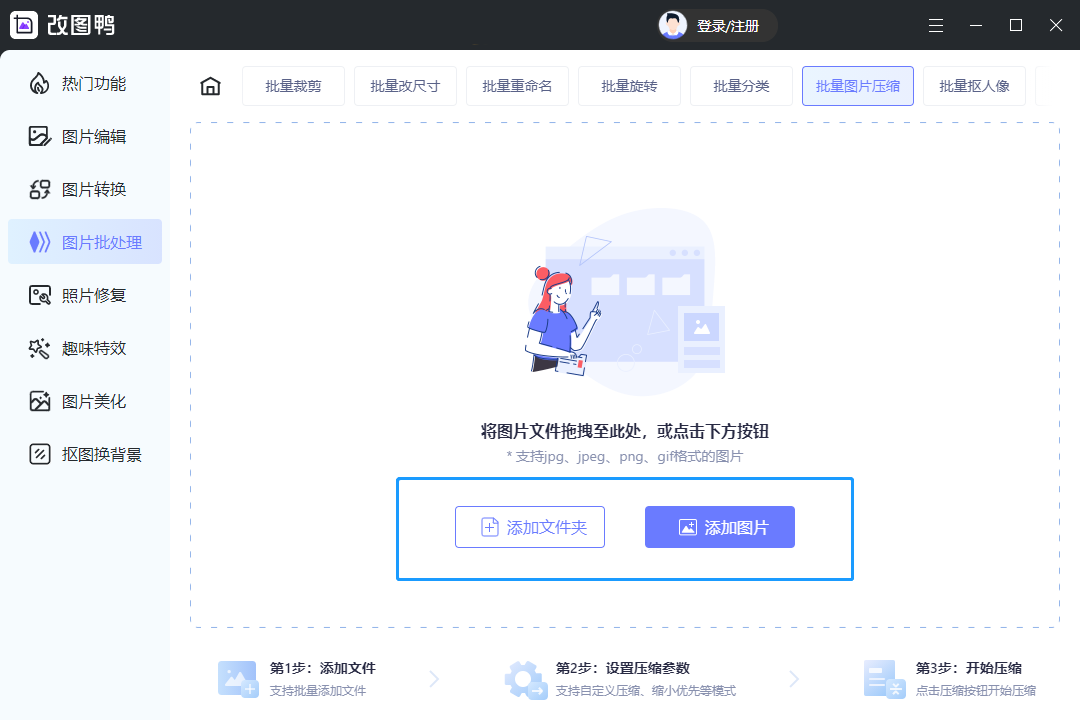
③ Après avoir ajouté l'image, vous pouvez sélectionner la priorité de réduction, la compression équilibrée et la priorité de clarté dans le mode de compression ci-dessous en fonction de l'intensité de compression requise. Vous pouvez également personnaliser le taux de résolution de compression et définir. l'image à compresser au rapport de résolution. Choisissez ensuite si vous souhaitez sortir l'image originale ou créer une nouvelle image jpg. Enfin, définissez le répertoire de sortie et cliquez sur Démarrer la compression pour terminer l'opération.
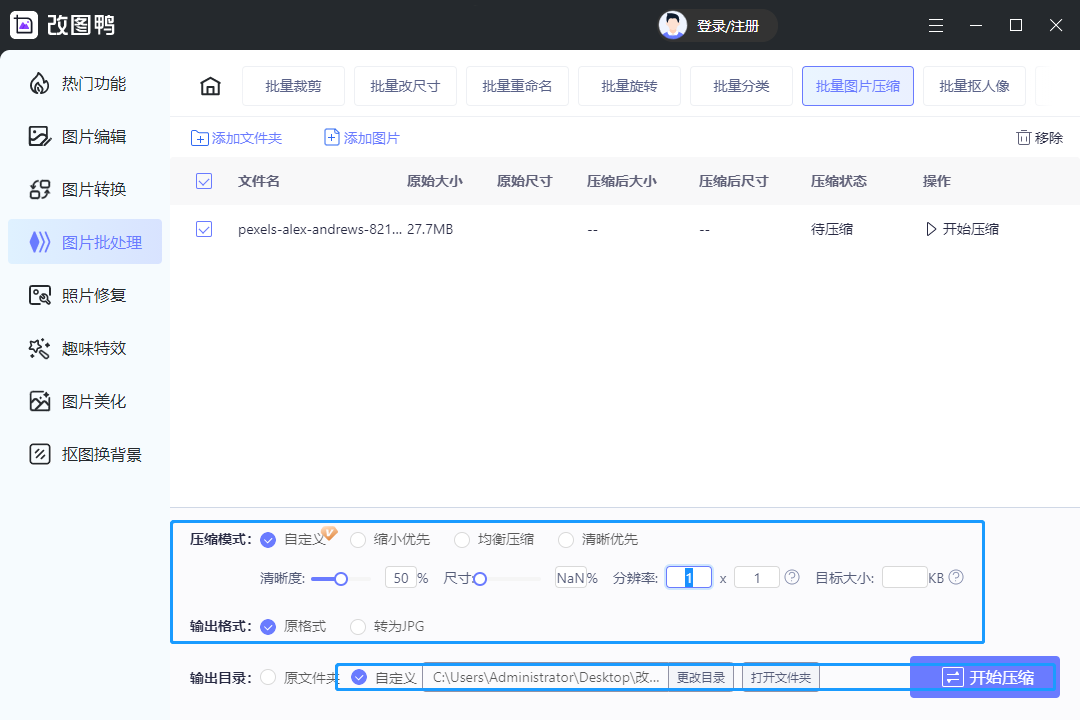
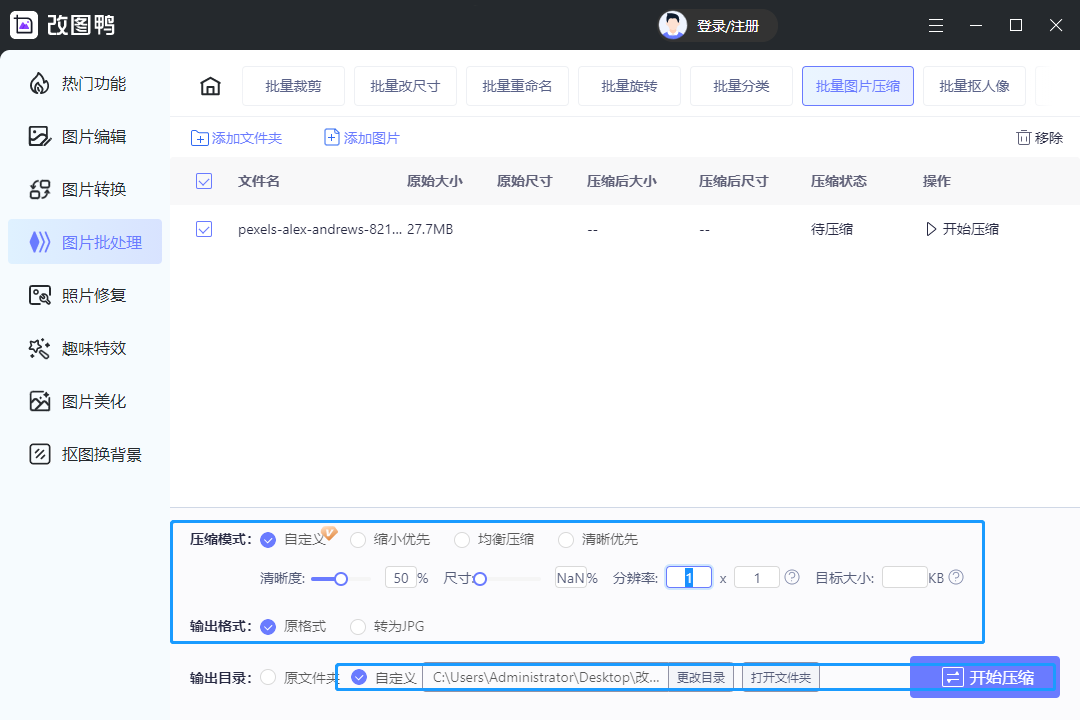
Ce qui précède est le contenu détaillé de. pour plus d'informations, suivez d'autres articles connexes sur le site Web de PHP en chinois!

